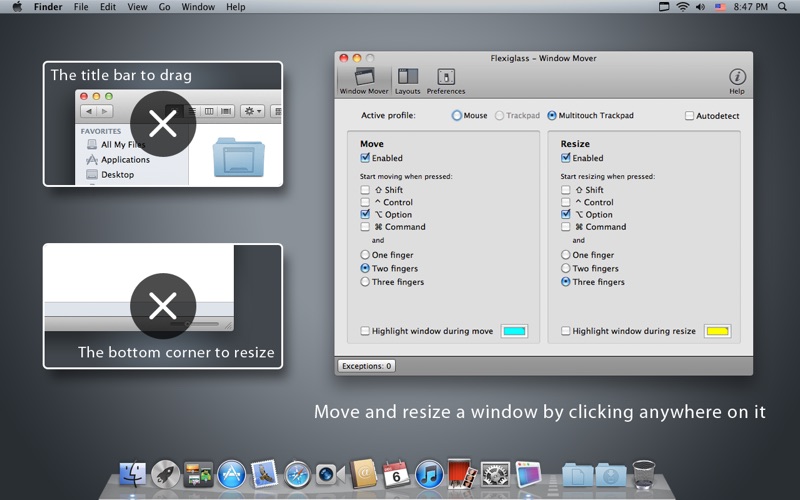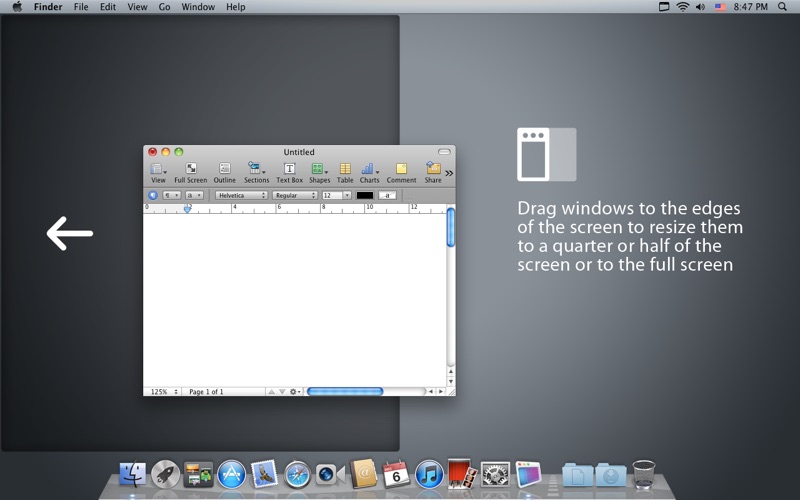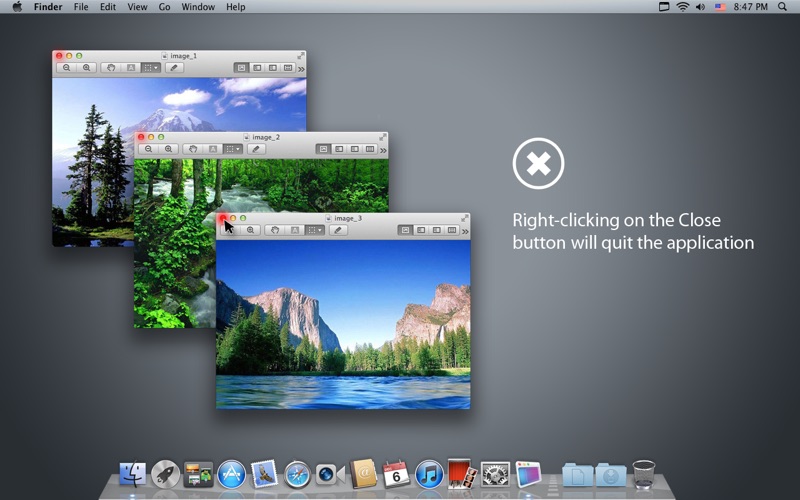Entre el sinnúmero de aplicaciones que sólo pueden exponer las ventanas en el escritorio Flexiglass ofrece una manera conveniente de mover, redimensionar, maximizar y cerrar ventanas en un Mac con el ratón, el trackpad y el teclado.
- Mover y redimensionar
Por lo general, cuando se desea mover o redimensionar una ventana en un Mac que están limitados por su barra de título o en la esquina inferior derecha. Flexiglass permite la gestión de ventanas más cómodo. Para mover rápidamente o cambiar el tamaño de la ventana sólo tiene que colocar el cursor del ratón sobre él, pulse la tecla definible y empezar arrastrar ventanas con con el botón izquierdo o derecho de ratón. Usted puede cambiar el tamaño de Quick Look ventanas! También puede desactivar el movimiento, cambiar el tamaño o ambas opciones para determinadas aplicaciones o apagarlos.
- Trackpad multitáctil y el ratón
Usted puede utilizar movimientos de los dedos en el trackpad del MacBook o Magictrackpad para mover y redimensionar.
Flexiglass puede guardar diferentes configuraciones para un trackpad y un ratón y cambiar automáticamente cuando conecte o desconecte los dispositivos.
- Rápida Layouts
Si ha utilizado para trabajar con más de una ventana a la vez
Flexiglass le ayudará a organizar las ventanas en la pantalla como quieras.
Sólo tienes que mover una ventana a la derecha, izquierda o superior, y eso va a cambiar el tamaño automáticamente y se mueve para rellenar la mitad de la pantalla o pantalla completa.
- Haga doble clic para acercarse
Haga doble clic en la barra de título de la ventana es la forma más fácil de ampliar a pantalla completa.
- Real Zoom y Real Close
Puede cambiar el comportamiento predeterminado de los botones estándar de MacOS X. Haga clic derecho en el botón verde Zoom para maximizar una ventana a pantalla completa. Haga clic derecho en el botón Cerrar la ventana para cerrar toda la aplicación.
- Funciones rápides de teclado para Rápido Layout
Funciones rápides de teclado definidos por el usuario permite a los usuarios mover las ventanas a la derecha, izquierda, y la mitad inferior de la pantalla o para maximizar a pantalla completa.